WinWinStore – Chuyển ảnh từ máy ảnh Ricoh sang smartphone là một quy trình đơn giản mà người dùng có thể thực hiện chỉ trong vài bước.
Dưới đây là hướng dẫn chi tiết từng bước để bạn có thể dễ dàng chuyển ảnh từ máy ảnh Ricoh của mình sang smartphone.
chuyển ảnh từ máy ảnh sang smartphone, hướng dẫn chuyển ảnh, ricoh, Hướng dẫn chuyển ảnh từ Ricoh qua smartphone
Bước 1: Cài đặt ứng dụng Image Sync của Ricoh
- Tải ứng dụng Image Sync từ App Store hoặc Google Play
- Mở ứng dụng và cấp quyền truy cập cần thiết cho smartphone của bạn
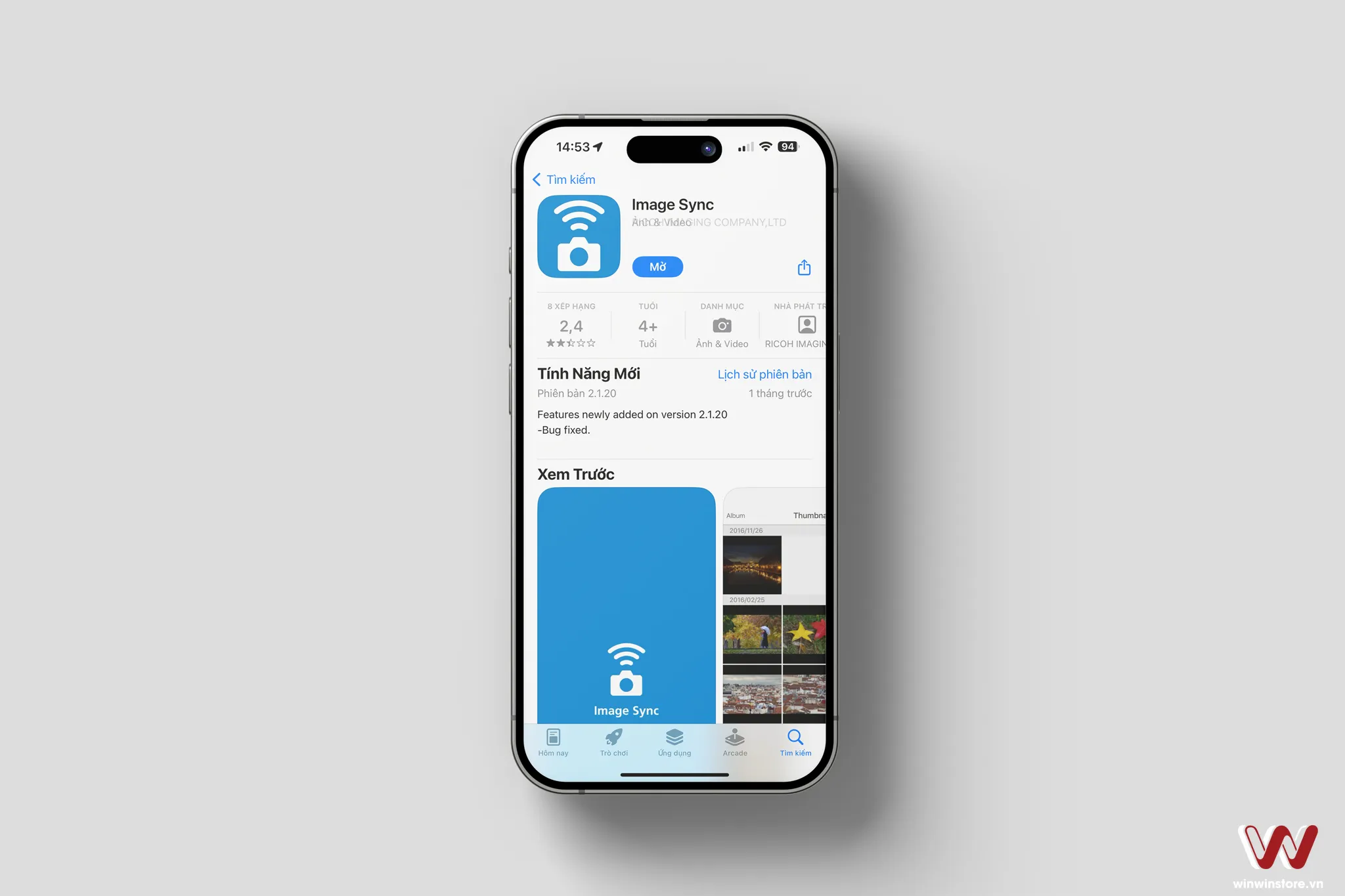
Bước 2: Bật kết nối Bluetooth trên máy ảnh Ricoh
- Bật máy ảnh Ricoh và truy cập vào menu cài đặt
- Tìm và chọn phần kết nối không dây (Wi-Fi/Bluetooth)

- Ở Action Mode, chọn thiết lập On, trở ra Menu và bấm vào Pairing
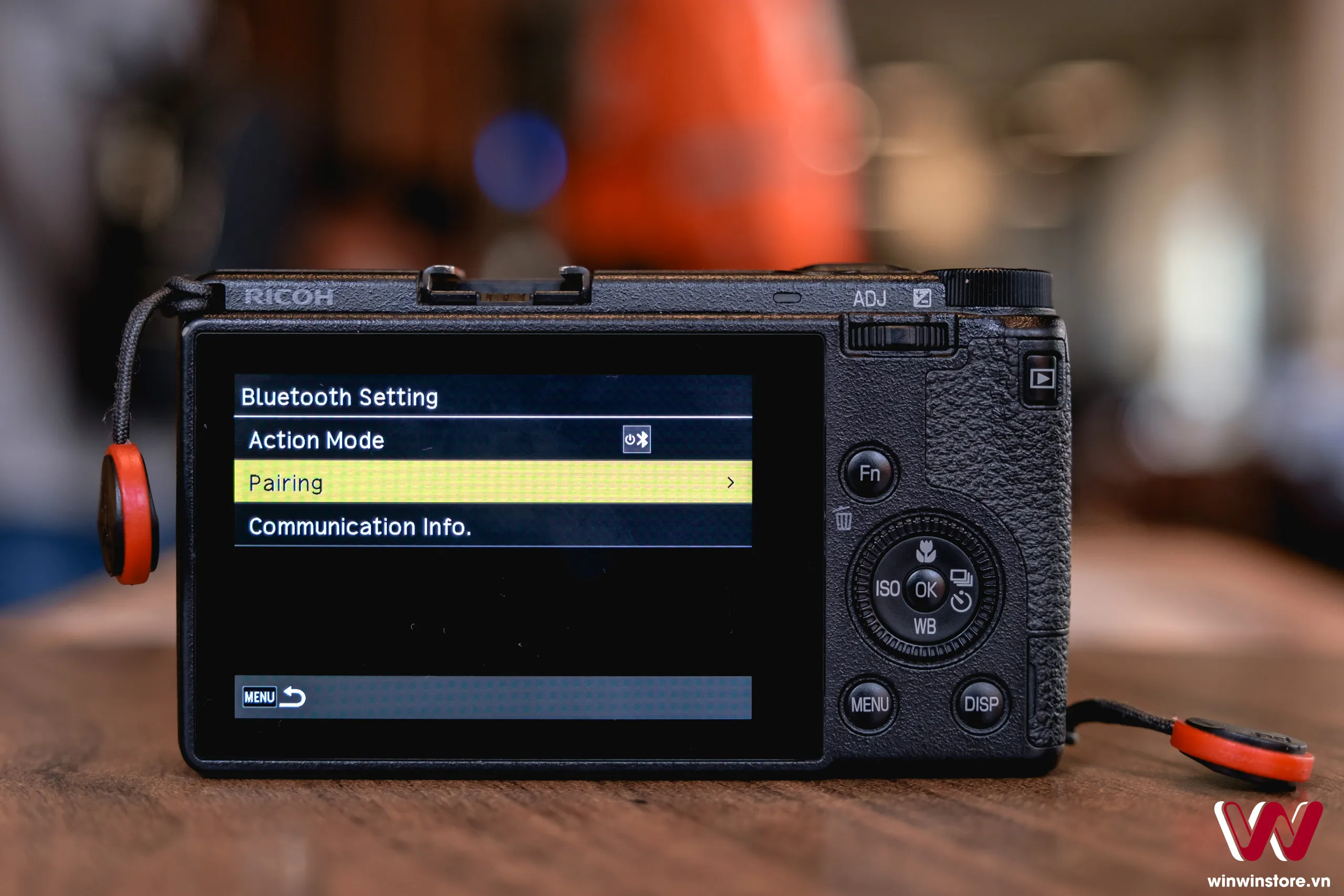
- Tiếp tục nhấn Execute Pairing để kết nối, tại mục này, bạn cũng có thể kiểm tra các thiết bị đã kết nối với máy ảnh Ricoh của mình để xoá nếu máy ảnh này đã ghi nhớ quá nhiều thiết bị
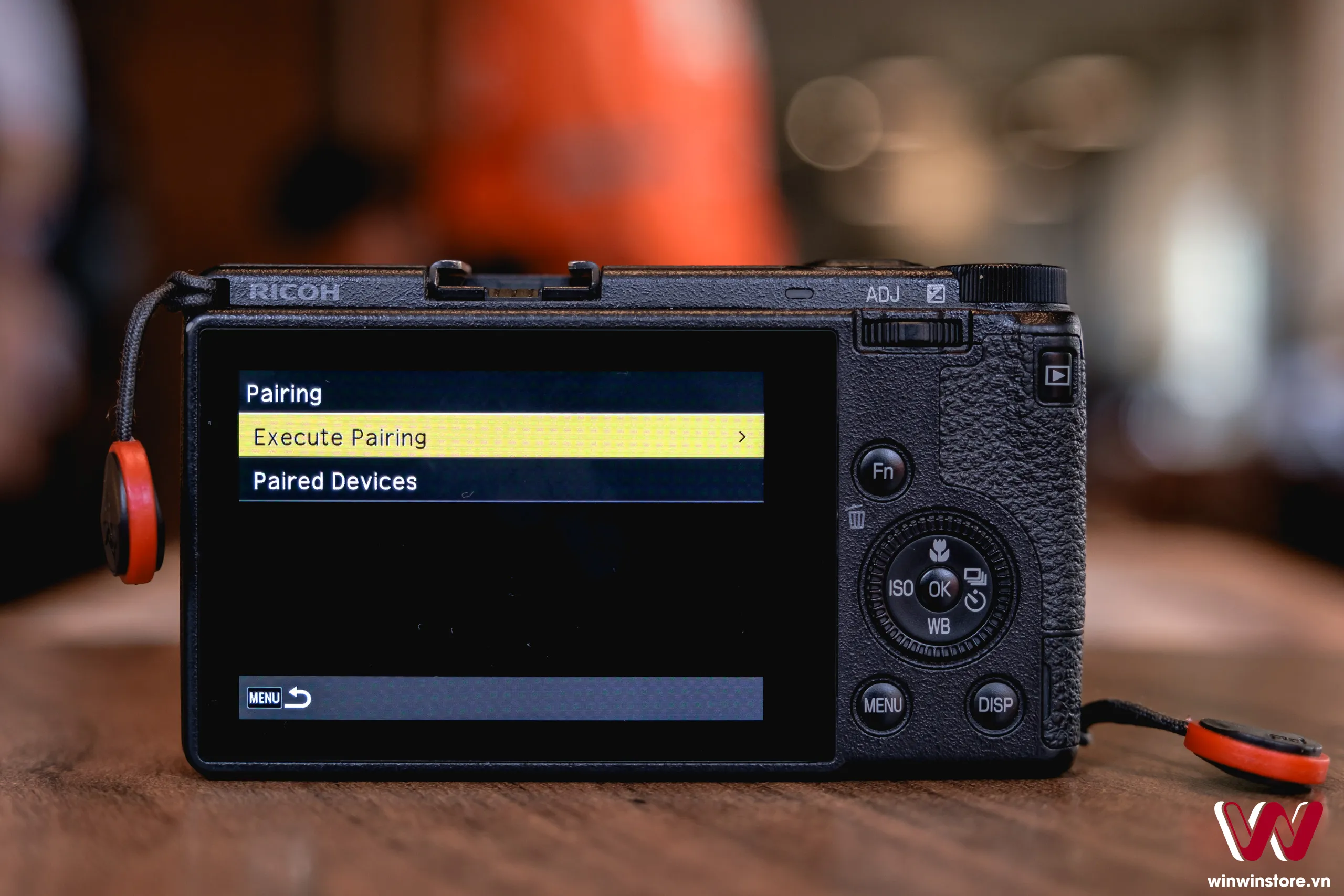
Bước 3: Kết nối máy ảnh Ricoh với smartphone
- Trên smartphone, mở ứng dụng Image Sync đã cài đặt, tại đây bạn chọn đúng dòng máy ảnh mà bạn cần kết nối
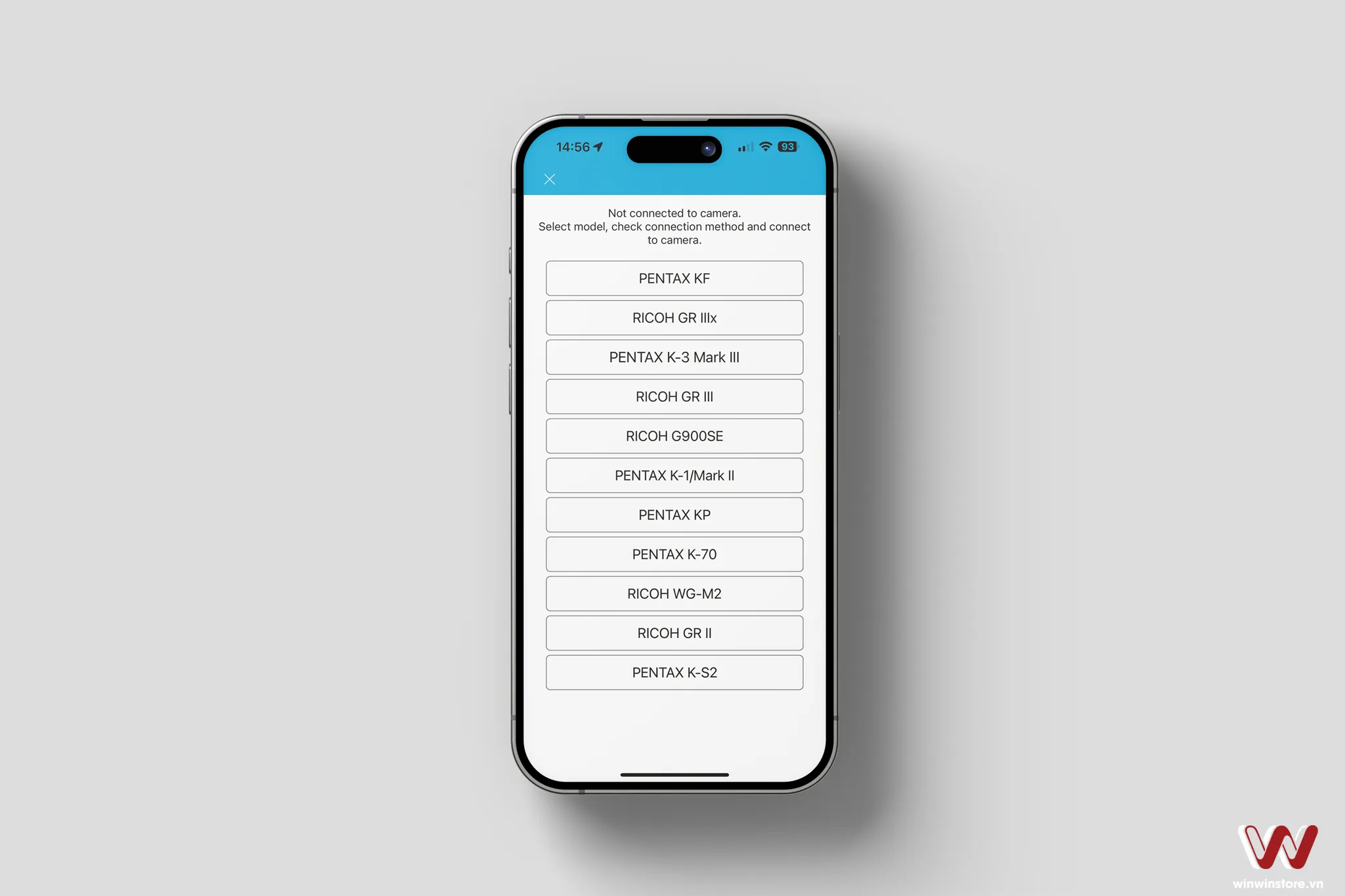
- Quay trở lại máy ảnh, sau khi nhấn vào Execute Pairing, dưới đây là mình hình bước tiếp theo để kết nối

- Tại đây bạn chờ thiết bị tự động nhận diện và tiến hành bước nhập mã xác minh sau đó
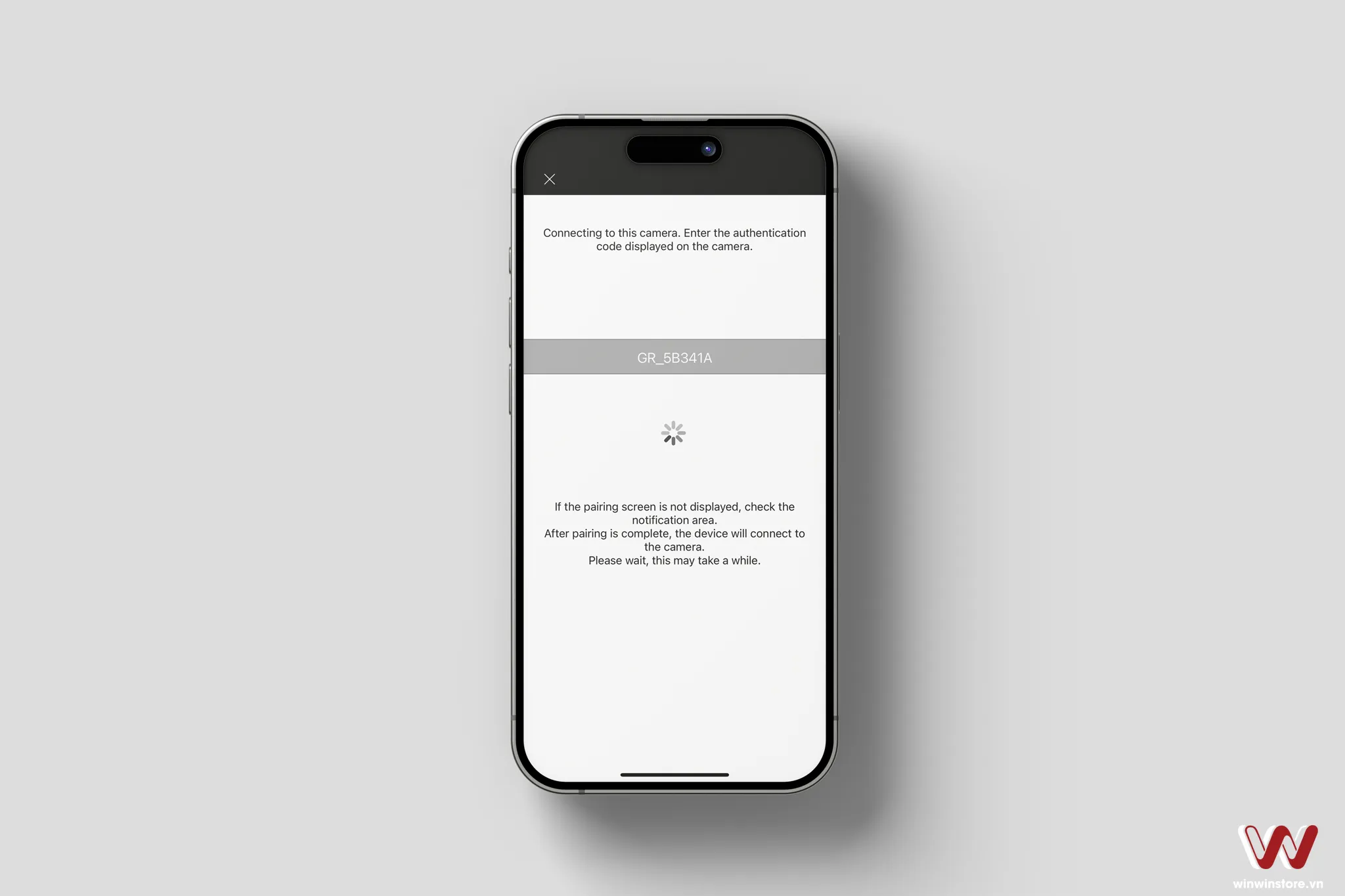
- Tiếp theo, trên smartphone, bạn nhập mã Authentication Code hiển thị trên máy ảnh Ricoh để xác minh và ghép đôi thiết bị
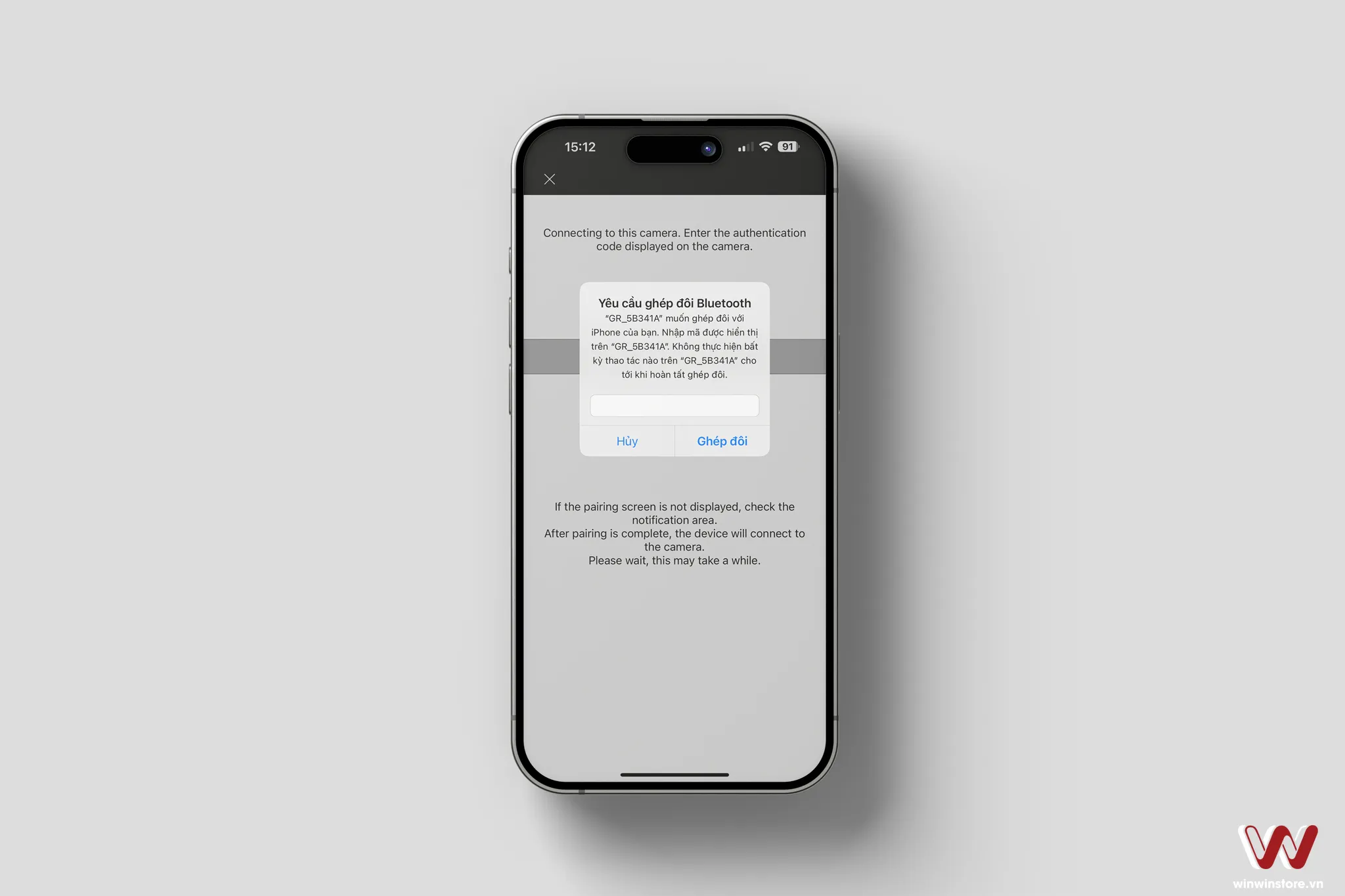
Bước 4: Chọn và Chuyển ảnh
- Sau khi kết nối thành công, chọn ảnh bạn muốn chuyển từ máy ảnh sang smartphone
- Ứng dụng Image Sync sẽ chia ra 3 cột Menu gồm Not transferred – Transferred – All
- Tại đây, thường người dùng sẽ chỉ cần bật cột Not transferred để xem các hình ảnh nào chưa được chuyển vào smartphone và chọn để chuyển ảnh
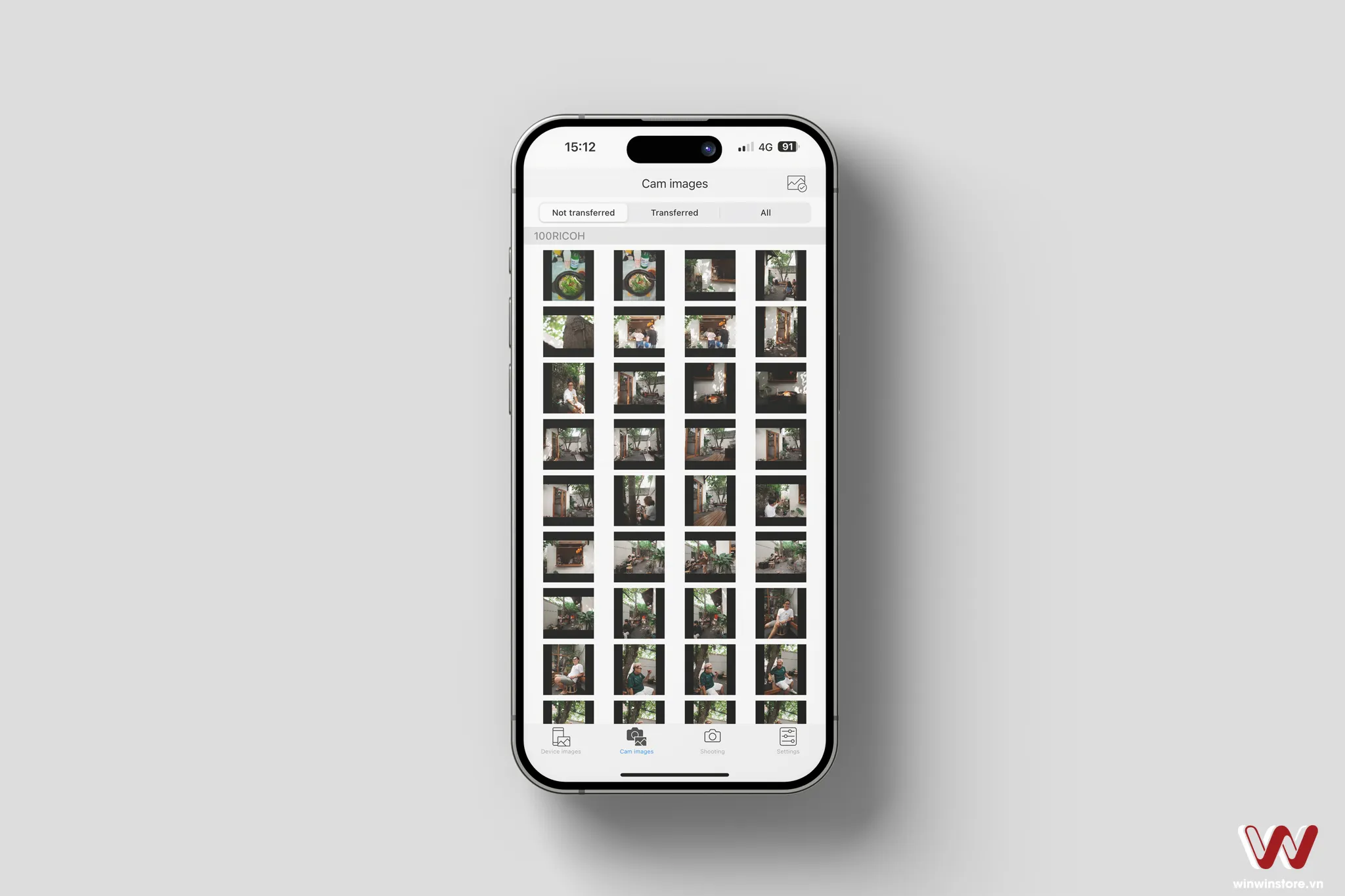
- Ứng dụng Image Sync của Ricoh cũng sẽ cung cấp cho bạn 2 định dạng hình ảnh để lưu về là size XS và ảnh fullsize. Với size XS bạn sẽ được lưu về ảnh nén 2MP và fullsize sẽ là ảnh chất lượng cao nhất
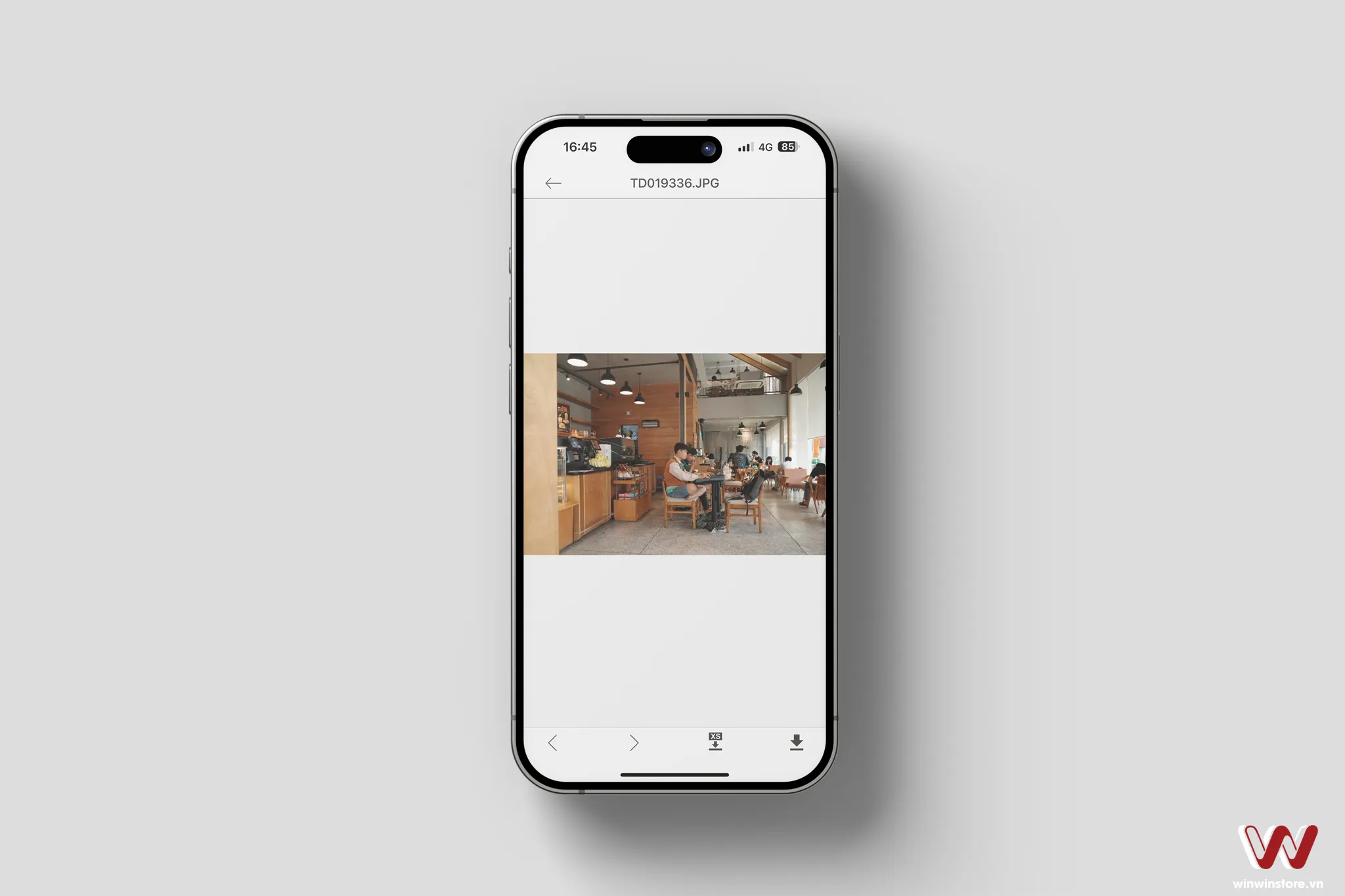
- Với trường hợp bạn có quay video bằng Ricoh, hay chụp ảnh RAW, thì vẫn có thể lưu về thông qua ứng dụng này với tuỳ chọn bật Display the Raw image và Display the Movie để hiển thị các tệp này lên trong Settings
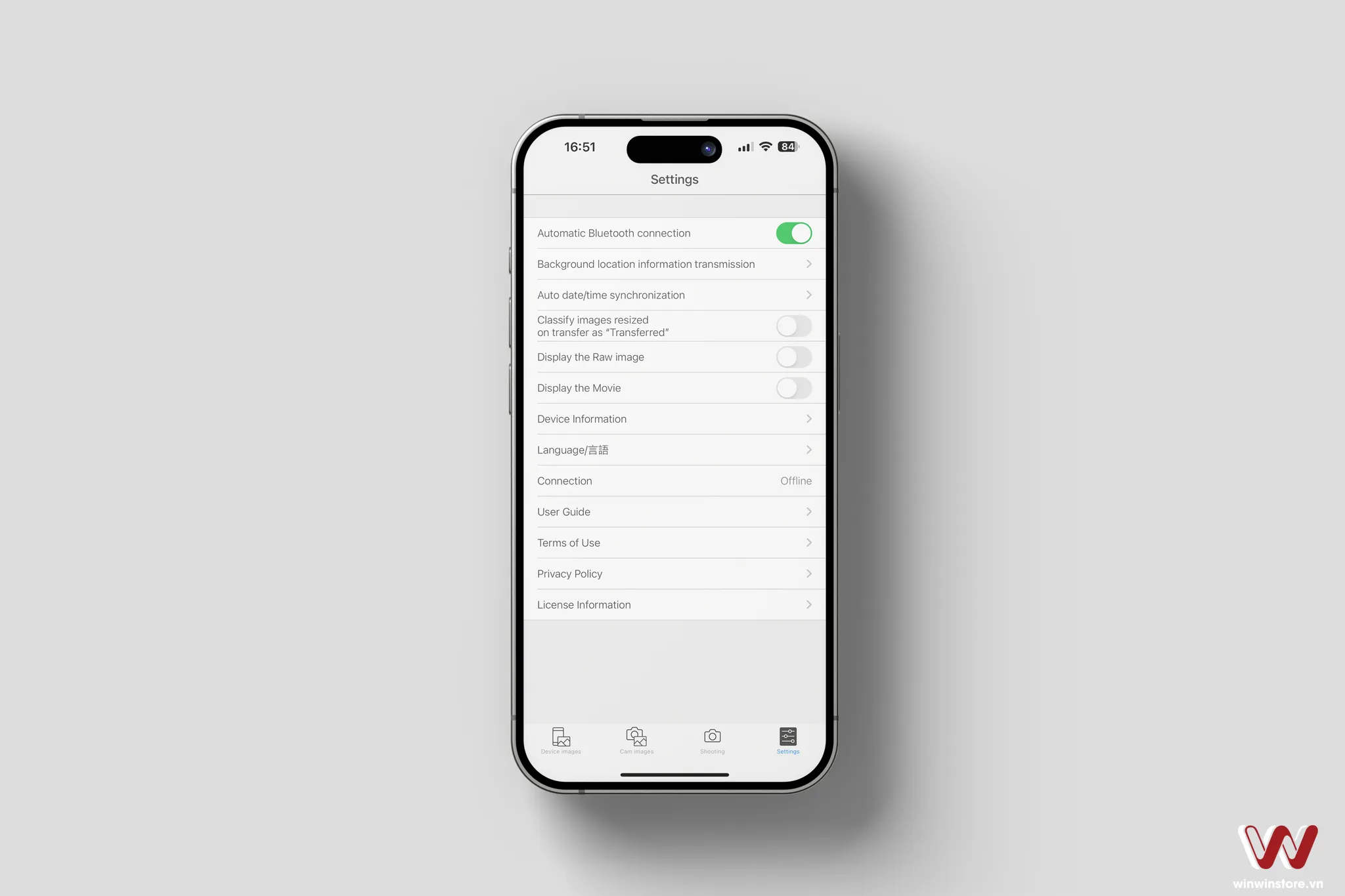
Lưu ý
- Đảm bảo rằng cả máy ảnh và smartphone đều có pin đủ để hoàn tất quá trình
- Kiểm tra kết nối Wi-Fi hoặc Bluetooth đều được bật đảm bảo không có sự gián đoạn, lỗi kết nối xảy ra

- Để tiết kiệm pin thì thường máy ảnh như Ricoh GR III và GR IIIx thường sẽ tắt Wi-Fi, nên khi cần chuyển ảnh, để không gặp lỗi kết nối, bạn nhớ bật chức năng Wireless LAN lên ở trong Menu hoặc nhấn giữ nút ở cạnh hông máy ảnh để kích hoạt





